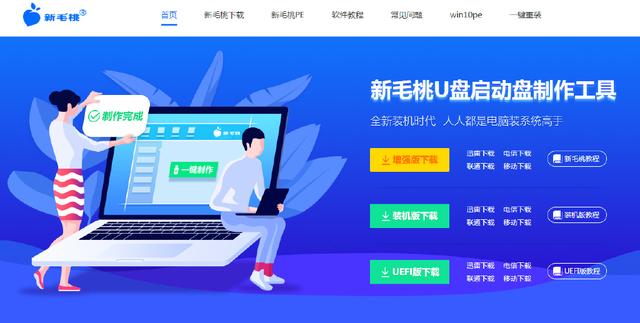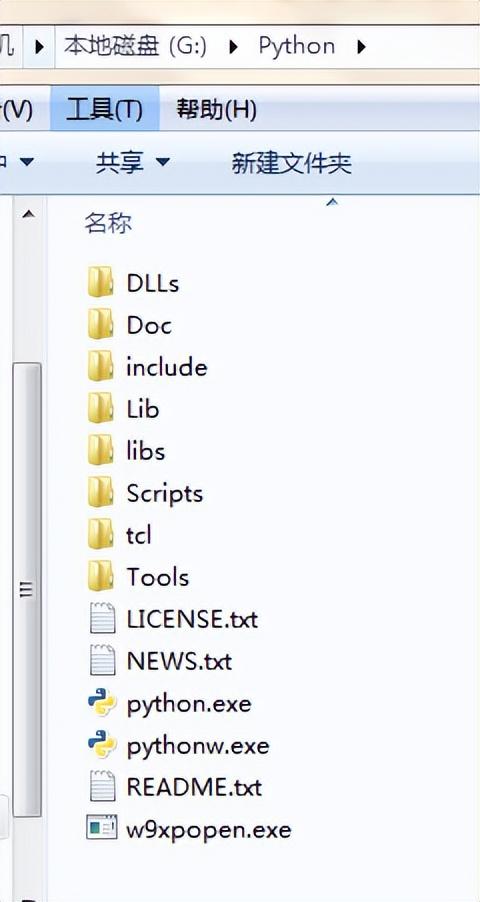有网友反馈之前购买的电脑是win10系统,想要换成win7系统用,就是操作不成功,不知道该怎么办?以惠普(HP)台式机电脑为例,出厂预装win10系统,然而自己习惯了win7系统,不知道怎么办,请阅读以下方法可能对你有所帮助。
之前说过一篇关于新主板6代以上cpu,特别是8代以上cup装win7系统教程,原理都一样(新机型采用UEFI模式,这就要修改主板BIOS,特别注意:禁用安全启动和启动传统模式支持)才能改装win7)
以惠普台式机电脑为例
台式机电脑win10系统改装win7系统BIOS设置步骤(惠普HP老机型)调成中文模式的:
值得需要注意:
1、一个u盘启动工具需要以下功能,成功率100%:
1)需要支持PE自动修复UEFI+GPT引导。
2)需要支持LEGACY/UEFI双引导。
3)一键装机必须要注入usb3.0和nvme驱动),注电脑意:没有注入nvme驱动,直接安装win7系统会出现0x000007b蓝屏情况。

2、下载win7系统镜像:
1)需要支持intel 8代cpu的win7系统镜像
2)下载惠普品牌专用WIN7镜像。如果是diy台式机的话,需要原版系统iOS。
3、别忘记了备份硬盘资料,不然后悔莫及。
主板BIOS的设置(惠普旧机型)
1、开机不停按键盘上F10键进入BIOS(如果没进BIOS,需要启动时按ESC键)即可进入。进入BIOS后,左右方向键切换到(安全)选项,在子菜单(安全引导配置)按回车键,在会弹出红色界面,按F10接受即可进入下一步,如下图所示;
图片来源于网络
图片来源于网络
2、进入安全配置后需要操作:
1)先更改安全引导(禁用安全启动);
2)再更改旧支持(再开启旧支持),更改完成后按F10保存,如下图所示。
图片来源于网络
3、左右方向键移到进入(存储)选项,在子菜单项选择引导顺序,键盘f5键就可以禁用uefi引导源了,如下图所示;
图片来源于网络
4、接下来键盘左右方向键移动到(文件),在子菜单选择保存并更改设置,按回车键选择保存退出,如下图所示;
5、电脑就会自动重启,开机显示操作系统引导模式更改,中间有四个随机数字加回车,例如下图:4936+ENTER,需要敲击显示的四个数字后按Enter键,否电脑则之前更改的信息无法保存,如下图所示;
图片来源于网络
6、最后按F9快速启动后选择U盘,就会进入优盘启动(如果不行就需要启动时按ESC键),有些网友找不到那个是自己的优盘,按F9进入选择U盘启动u盘启动盘一般是优盘的名称,如下图所示;
图片来源于网络
另外一种涉及到(惠普HP新机型)台式机电脑win10改装win7系统BIOS设置步骤,原理都一样,需要注意安全启动项和兼容模式项,调成中文模式的。
同理需要“启用传统支持和禁用安全引导”
1、开机不停的按ESC键,进去引导项如下图,再按F10即可进入BIOS,上面都会有提示的,如下图所示;
图片来源于网络
2、然后在BIOS里面,左右方向键移动到“先进”选项,在子菜单栏选择"安全引导配置",回车键即可进入设置,如下图所示;
图片来源于网络
3、按回车键后,看到配置传统支持和安全引导是禁用的,需要“启用传统支持和禁用安全引导”以及去掉“启用MS UEFI CA密钥”前面的勾,然后按F10键保存,如下图所示;
图片来源网络
4、然后F10键保存重启后开机就要不停按ESC键进去引导项,按F10键进入BIOS设置,勾选“清除安全引导密钥”,然后再次F10保存即可,如下图所示;
5、按F10保存重启后再次开机按ESC键进入引导项,按F10进入BIOS设置,将鼠标移动“先进”选项中,选择"启动选项"后回车进入,如下图所示;
图片来源于网络
6、然后将“UEFI引导顺序”前面的勾去掉,这样就会默认旧引导顺序了,也就是传统模式启动了,如下图所示;
图片来源网络
7、插入U盘启动盘,重启电脑不停的按ESC键进入引导项,再按F9键调出启快速启动管理对话框,选择USB HDD识别到U盘启动进入PE(选择自己的优盘启动pe,一般是优盘的名称或带有usb的),按回车键,如下图所示;
图片来源于网络
下面是优盘启动pe装系统的步骤了
注意事项:
1)硬盘分区格式为MBR分区
2)系统盘为固态盘,需要4K对齐
1、我们进入PE后,点击运行DiskGenius分区工具,点击菜单栏的【硬盘】,选择【转换分区表类型为MBR格式】,然后点击【快速分区】进行分区(分区需要注意了,除了快速分区还有新建分区,都一样),保存好后就可以退出,如下图所示;
图片来源于网络
2、然后选择一键安装系统,选择自己下载好的系统文件,点击确定后,等待释放GHO安装程序,释放后电脑便会重启。
图片来源网络
3、电脑重启后,我就不需要动他,安装完后会自动进入桌面,安装完成。需要在线更新一下驱动即可。
图片来源网络
以上就是小编收集的win10改win7系统的步骤了,觉得有用可以点赞关注一下!
有什么问题可以评论区见
电脑